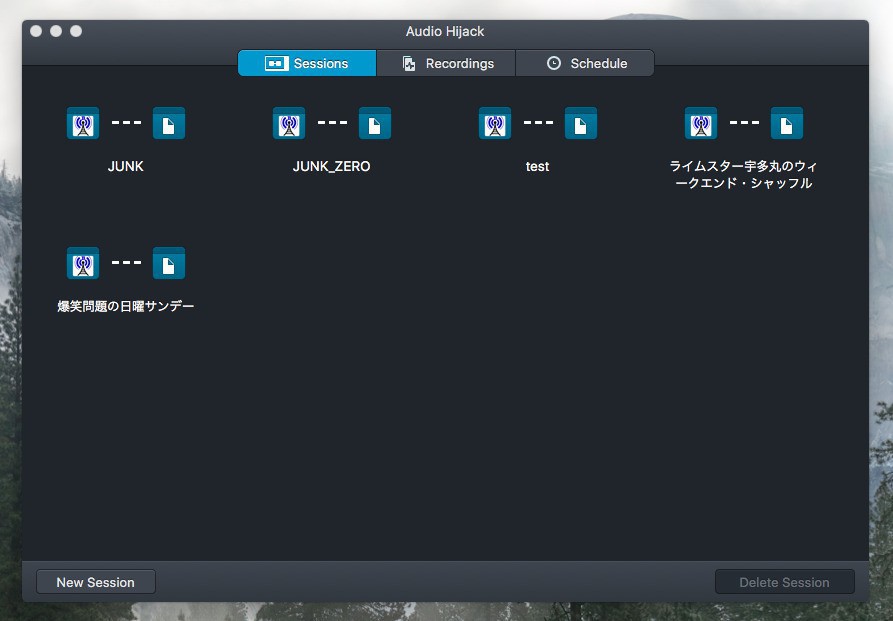
ラジオ放送をインターネット経由で配信するサービス「Radiko」。残念ながら公式サービスでは録音機能は提供されていません。最近タイムフリー聴取機能が追加されましたが、ネット接続が必要だったり、聴取可能時間が3時間に限定されたりといった各種制限が存在します。
そこで今回はMacでAudio Hijackというソフトウェアを使って、Radikoの音声を予約録音する方法を説明します。
Audio Hijackは49ドルのシェアウェアですが、有料なだけあって圧倒的に多機能です。各種アプリの起動を制御し、スケジュール機能による予約録音が簡単に設定可能となります。
事前準備
今回はBRadikoの音声を録音することにします。BRadikoに関しては以下の記事で詳しく説明していますので、事前に聴取できるよう設定しておいてください。
https://softantenna.com/blog/review/bradiko/
Audio Hijackの設定
Audio Hijackのインストールは、アプリをアプリケーションフォルダにコピーするだけで完了します。ただしメニューバーの「Audio Hijack > Install Extras」からInstall On、Schedule Helperという2つのヘルパーを忘れずにインストールしておきましょう。
次に録音設定を行います。Audio Hijackでは「セッション」と呼ばれる単位で録音を制御します。通常一つの番組ごとに一つのセッションが対応することになります。
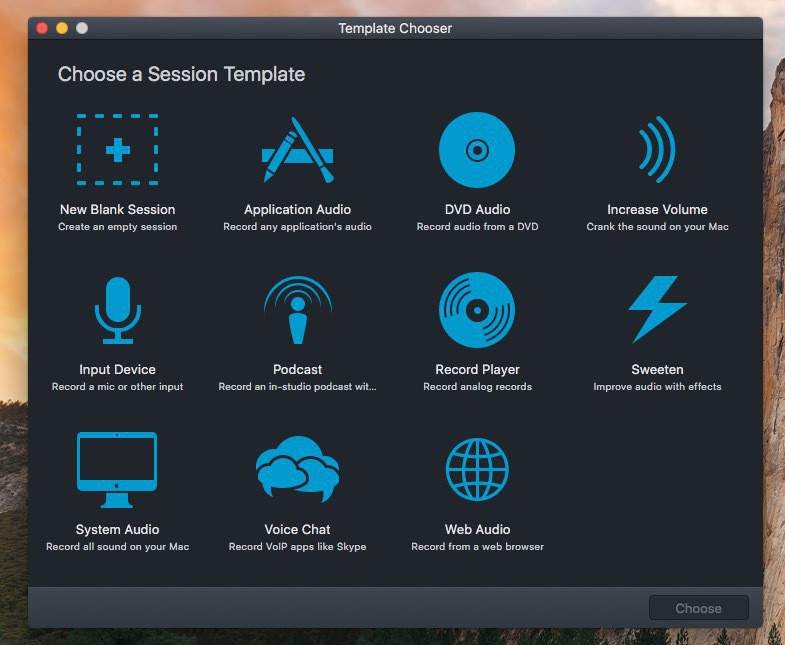
▲Session > New SessionからWeb Audioを選択します。
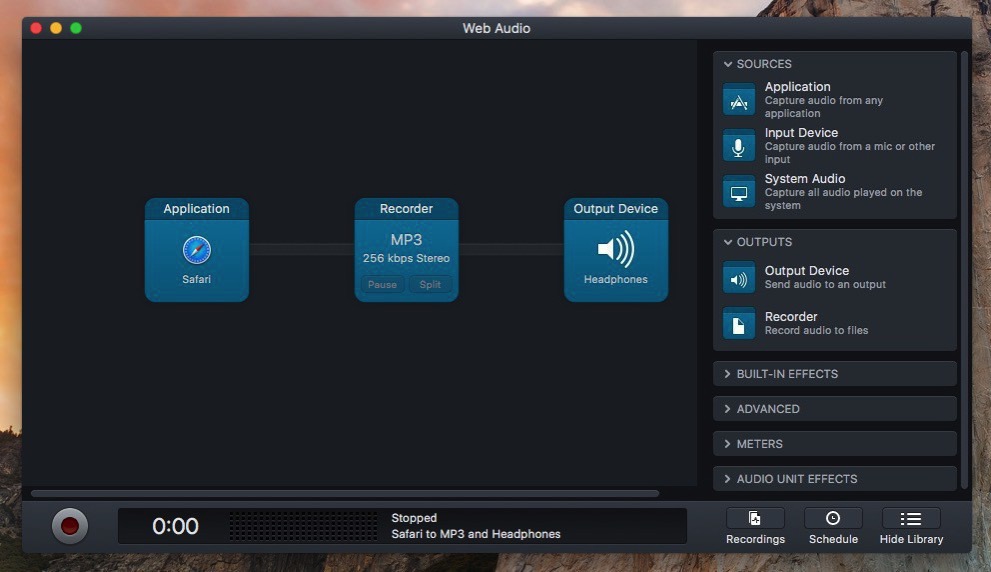
▲セッション設定画面では、音声の入力ソースを指定するApplicationと、録音のパラメータを指定するRecorderの設定が重要となります。Output Deviceは録音中に音声を出力するかどうかの設定で、通常はオフにしておきます。
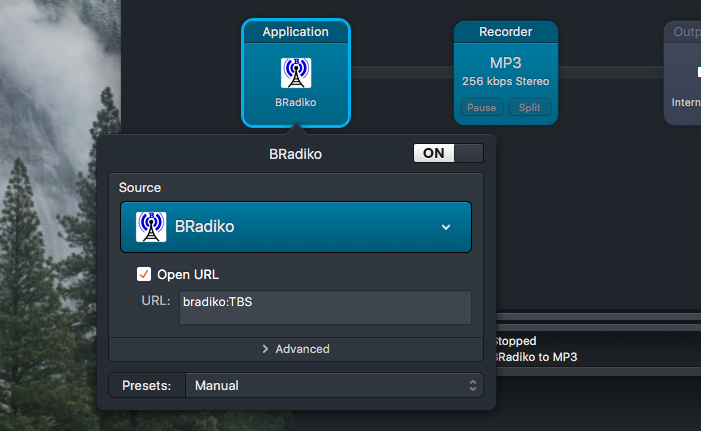
▲ApplicationはBRadikoを選択します。Opne URLにチェックを入れ、URLとして例えば「bradiko:TBS」等を指定して放送局を指定しておきます。
ここで指定したURLはBRadikoが認識する独自のURLで、"bradiko:"の後に放送局の名称である"TBS"等追加します。放送局の名称はBRadikoの配布パッケージに含まれるAppleScriptファイル内で設定されている文字列となります(記事末尾に追加情報があります)。
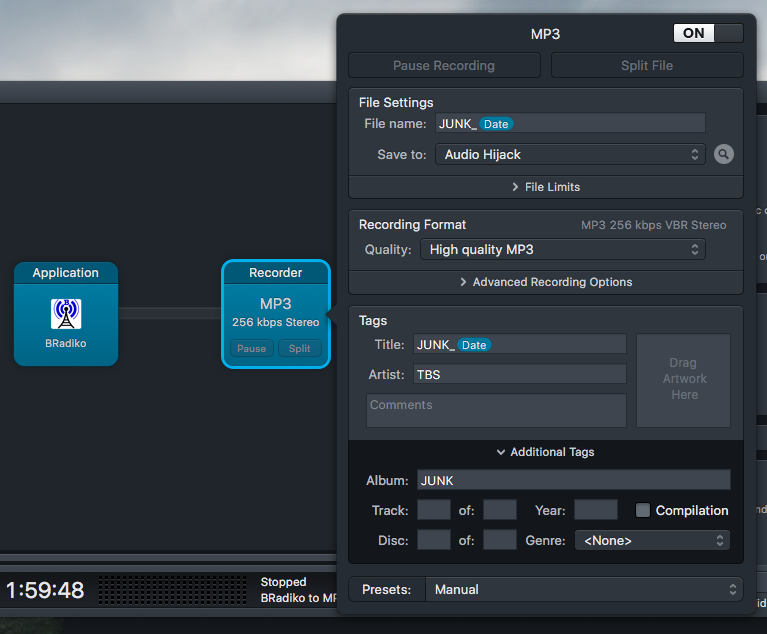
▲Recorderでは録音するファイル名、出力フォーマット、各種タグなどを設定します。デフォルトでも録音できますが真面目に設定しておくとiTunes等に録音ファイルを取り込んだときに自動的に整理されるので便利です。
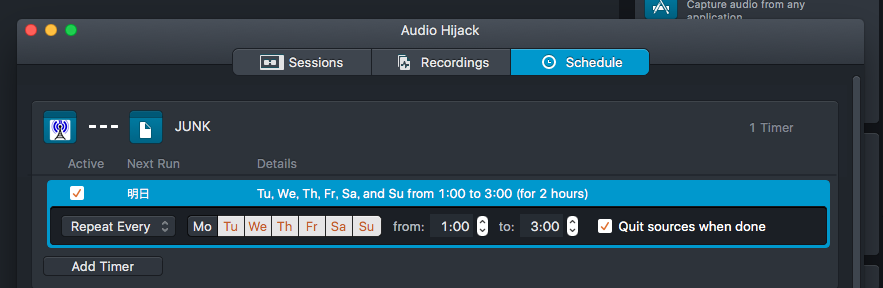
▲最後にスケジュールを設定します。メイン画面のScheduleタブで作成したセッションを選択し、Add Timerでタイマーを追加します。
繰り返し録音の場合「Repeat Every」を選択し、曜日をチェックし、時間を入力します。画像はTBSの人気深夜ラジオJUNKを録音する場合の設定です。
ここまで終わったら録音の準備は完了で、後は録音が始まるのを待つだけです。ヘルパーがインストールされていればAudio Hijackの画面は閉じていても録音されます。
録音したファイルは「ミュージック/Audio Hijack」に保存されます。また右下に表示されているアイコンのRecordingsをクリックしても確認することができます。
まとめ
Audio Hijackを利用すればRadikoの音声を簡単に録音することができます。有料ですがラジオ好きならばそれだけの価値があるソフトウェアだと思います。
追記: BRadikoのURL指定に関して
BRadikoの作者様から連絡を頂き、BRadikoのURLで指定できるチャンネル指定文字列が、配布パッケージに含まれるAppleScriptフォルダ内のスクリプトで指定されている文字列であることが分かりました。
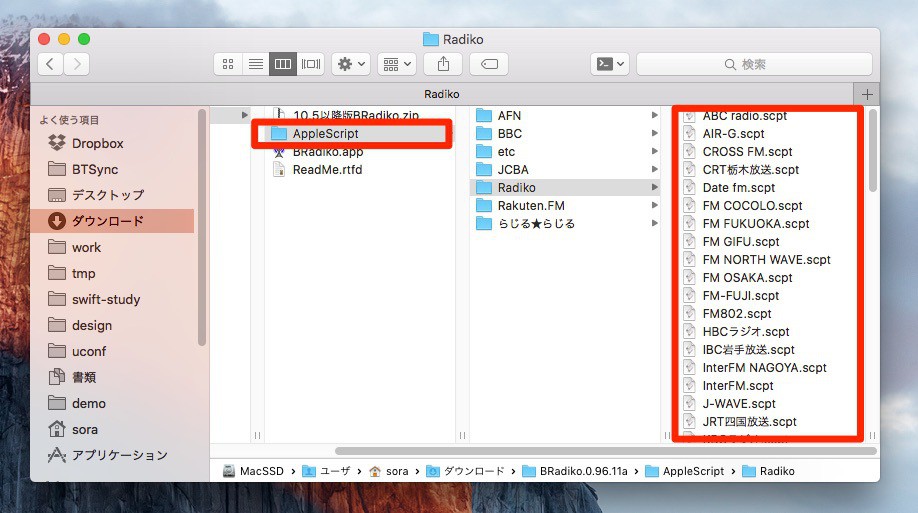
例えばTBS.scptファイルを確認すると以下のようになっています。
tell application "BRadiko" set radioStation to "TBS" end tell
2行目にある「set radioStation to "TBS"」のように「set radioStation」の後に指定されている文字列がチャンネルの名称となります。ここからチャンネルの名称を探し出しておき、Audio HijackのOpne URLに「bradiko:TBS」と指定します。








